Страници за Mac добавите горни и долни колонтитули и номера на страниците на страниците на документа
Добавяне на горни и долни колонтитули и номера на страници в документа Pages
В документа, можете да добавите горни и долни колонтитули, които могат да съдържат номера на страници, брой страници, както и датата и часа и уточняване на страниците, на които те се появяват: във всички, или всички, но на първата страница на секцията.
Страница номера, брой страници, дата и час могат да бъдат добавени към всяка страница на документа извън горен и долен колонтитул. В този случай, информацията се показва само на съответната страница.
Добавяне на текст в горни и долни колонтитули
Преместете показалеца на мишката в горната или долната част на страницата, за да видите областта на колонтитулите, и след това щракнете върху някой от трите текстови полета (всяка комбинация от тези полета могат да бъдат използвани в колонтитулите).
Ако вашият документ има няколко секции, програмата ще предложи нов старт на колонтитулите.
Въведете текста на колонтитулите.
За да промените външния вид на текста, натиснете бутона "Стил" в горната част на страничната лента в дясно.
Ако страничната лента не се показва или не съдържа бутон "Style", щракнете върху лентата с инструменти.
Изберете текста, а след това следвайте тези стъпки.
Промяна на шрифта, размера или цвета на шрифта. Използвайте контролите в раздел "Font".
Промяна на подреждането. Използвайте една от наличните в раздел "Привеждане" бутони.
Ако бутонът е замъглена, това не е налице за избрания текст.
Премахване колонтитулите в документа
Важно! Когато изключите колонтитулите се отстранява цялото съдържание на горни и долни колонтитули в документа.
Щракнете върху раздела "документ" в горната част на страничната лента в дясно.
Махнете отметката от "Горен" и "Footer".
Важно! Ако промените мнението си, натиснете клавишната комбинация Ctrl и Z на клавиатурата, за да добавите заличава текстът отново. Ако просто поставете отметка в квадратчето, за заличава текстът е възстановена.
Скриване на горния и долния колонтитул на първа страница
Можете да скриете горния и долния колонтитул на първата страница на секцията (във всеки документ има поне една точка).
Кликнете върху секцията, която искате да промените.
Щракнете върху раздела "Форум" в горната част на страничната лента в дясно.
Ако страничната лента не се показва или не съдържа в раздела "раздел", щракнете върху.
В "горния и долния" поставете отметка в квадратчето "Да не се показват на първа страница на секцията."
В сайта, без конфигурация, която позволява да се покаже колонтитулите на първа страница. Това изисква отделен раздел за дисплея първа страница документ с колонтитулите. След това е необходимо да се скрие колонтитул или в заглавката във всички останали секции. За инструкции за създаване на дялове, вижте. В форматиране дялове.
Добавянето на броя на страниците в документа
Броят на страниците може да бъде добавен към хедър, футър или някъде другаде на страницата. Броят на страниците се актуализира, когато добавяте или премахвате страници и се показва при печат на документ.
Щракнете там, където искате да вмъкнете номера на страницата.
Щракнете върху лентата с инструменти. след това изберете "Страници".
Ако документът съдържа няколко секции и номериране на страниците няма да продължи в следващия раздел, броя на страниците, отразява само броя на страниците в текущата секция (или във всички секции с продължаването на номерацията).
Добавяне на дата и час на страница
Датата и часът може да бъде добавен към хедър, футър или някъде другаде на страницата.
Кликнете на страницата на мястото, където искате да добавите дата и час.
За да добавите дата и час в колонтитулите, поставете показалеца на мишката в горната или долната част на страницата, за да видите областта на колонтитулите, и след това щракнете върху някой от трите текстови полета (всяка комбинация от тези полета могат да бъдат използвани в колонтитулите).
Щракнете върху лентата с инструменти. след това изберете "дата и час".
Щракнете върху поставена дата и час, и след това да използвате контролите в изскачащо меню, за да изберете формата.
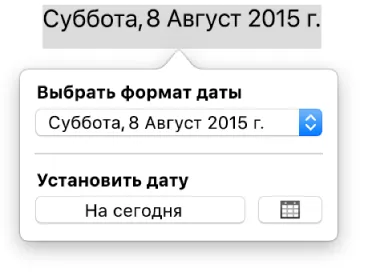
Ако по-късно трябва да се промени датата на формат или актуализиране, кликнете върху датата на документа, за да се отвори изскачащи контролите на менюто.
Добавяне или промяна на номерата на страниците,
Номерата на страниците могат да бъдат добавени към хедър, футър или някъде другаде на страницата.
Направете едно от следните действия.
Кликнете на страницата на мястото на добавяне номера на страници, щракнете върху лентата с инструменти. След това въведете номера.
Кликнете колонтитулите, натиснете бутона "Insert броя страница.", А след това изберете стил за номериране.
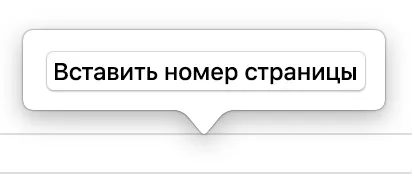
Ако колонтитулите не се вижда, мишката показалеца на мишката в горната или долната част на страницата за появата на сиви контури. След добавянето на бутона номер на страница "Въвеждане номер на страница." Няма да бъдат показвани, ако не е отстранен, преди да добавите номера на страницата.
Посочете номера на страницата зависи от текущата страница, както и други части от документа, опции за номериране, които влияят върху броя. В следващите стъпки, можете да промените номера на страницата и да зададете номерация с римски цифри или букви.
За да промените формата на числата, задаване на първоначалните цифри и промени начина, по номерата на обновяване на страницата, щракнете върху лентата с инструменти, след което щракнете върху раздела "Форум" в горната част на страничната лента.
Изберете номера на страницата, която искате да промените.
В "Номерация" лента изпълни някое от следните действия.
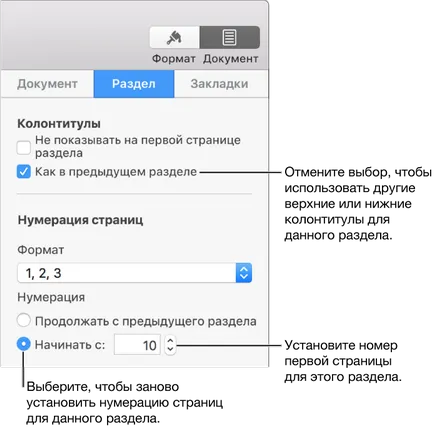
Промяна на формата на числата до римски цифри или букви. Щракнете върху "Формат" падащото меню, след това изберете формат.
Инсталиране на продължаването на номериране на страниците на този раздел от предишния раздел. Натиснете "Продължи от предишния раздел.
Ако номера на страницата, се въвежда извън горната или долната част на долното поле на страницата, изскачащо меню "Format" и други настройки не се появяват, както е описано по-горе. Натиснете един единствен изскачащо меню в раздела "Номерация на страниците" ( "брой Insert страница.") След това изберете формата на числата.
Контролите се появяват, след като поставите номера на страницата.
Съвет: Ако имате проблеми с намирането на колонтитулите, изберете "View"> "Show Layout" (меню "View" се намира в горната част на екрана). Ако площта на колонтитулите все още не се показва, кликнете върху лентата с инструменти, щракнете върху раздела "документ" в горната част на страничната лента и да се провери "горната. kolont. "и" по-ниско. kolont. ".